PCにインストールされたソフトを完全削除するアンインストーラ「GeekUninstaller」
投稿日:2016年08月30日
最終更新日:
もくじ
- 概要
- インストール手順
- 使い方
概要
GeekUninstallerは、PCにインストールされたソフトをアンインストールするための支援ツールです。ソフト標準のアンインストーラが正常動作しない場合でも、GeekUninstallerによって強制アンインストールを行うことも出来ます。また、ソフトがインストールされたフォルダやソフトが使用しているレジストリにアクセスしたり、インストール情報だけを削除する機能も搭載しています。ソフトのアンインストールが出来なくて困っている場合には、一度GeekUninstallerを試してみましょう。
インストール手順
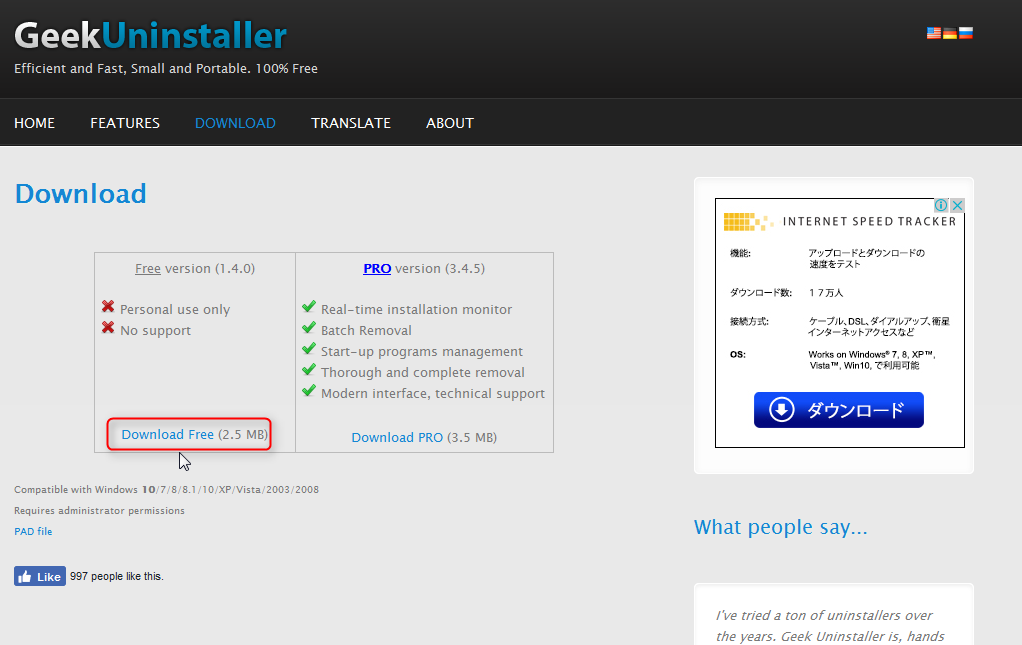
まずは公式サイトのダウンロードページにアクセスし、ソフトをダウンロードしましょう。今回は「Free version」を使用します。
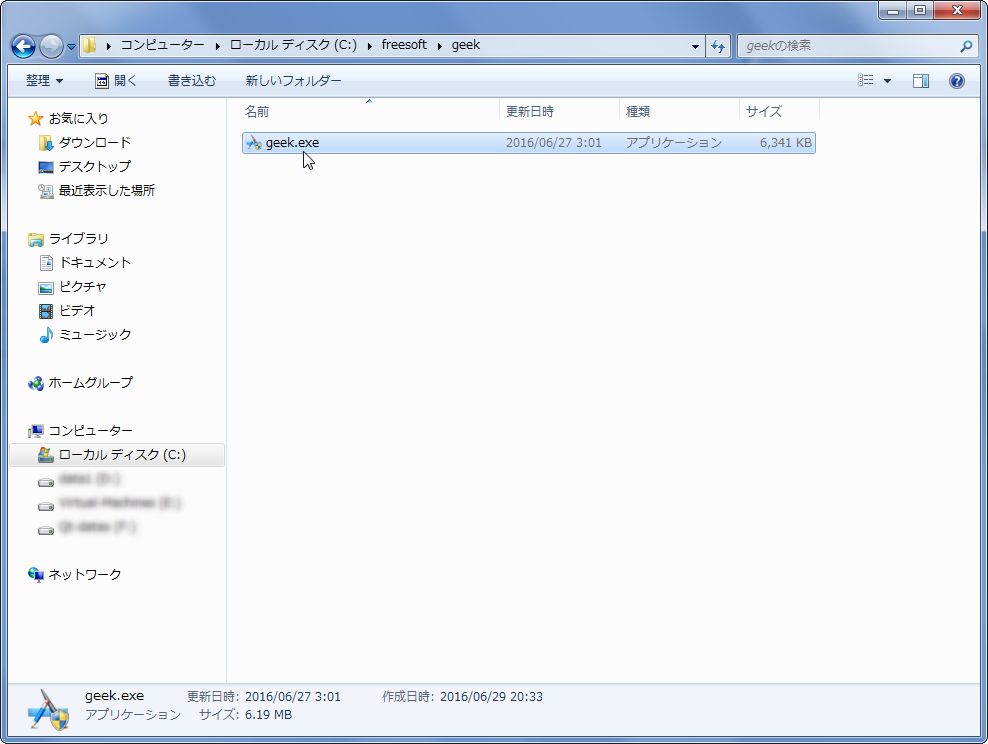
ダウンロードしたファイルを適当な場所に解凍し、中にある「geek.exe」を実行しましょう(UACが反応します)。
使い方
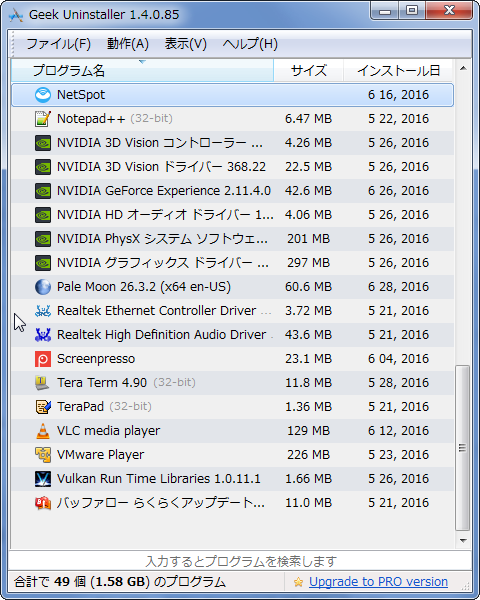
起動すると、こんな感じでインストールされているソフトが表示されます。
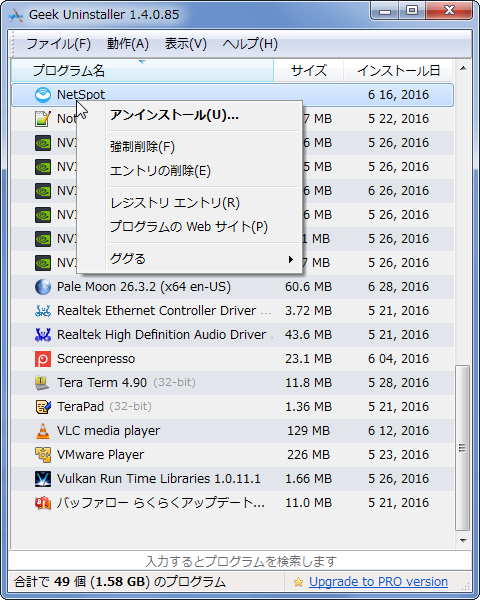
捜査対象のソフトを右クリックすると、こんな感じのメニューが出ます。
- 「アンインストール」を選択すると、ソフト標準のアンインストーラが呼びだされます。基本的にはこれでいいでしょう。
- 「強制削除」は、ソフト標準のアンインストーラが正常に動作しない時に使いましょう。GeekUninstallerによって強制的にアンインストールが行われます。
- 「エントリの削除」は、ソフト本体のアンインストール完了後もインストール情報が残っている場合などに使いましょう。
- 「レジストリ エントリ」を選択すると、対象のソフトが使用しているレジストリがレジストリエディタで表示されます。
- 「インストール フォルダー」から、そのソフトがインストールされているフォルダにアクセスすることが出来ます。
- 「プログラムのWEBサイト」から、そのプログラムのWEBサイトにアクセスできます。
- 「ググる」メニューでは、ソフト名や作者名などを元にGoogle検索をかけることが出来ます。
一例として、「NetSpot」を強制アンインストールしてみます。右クリックメニューから「強制削除」を選択
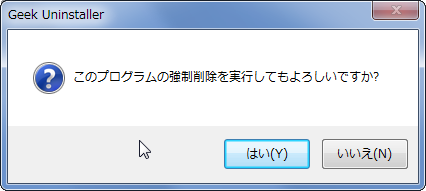
「はい」
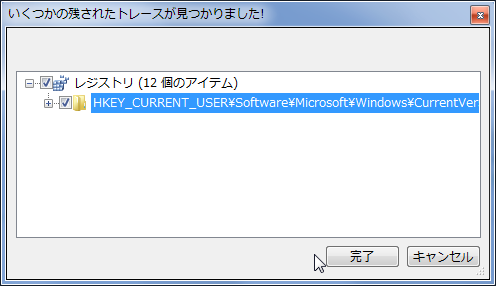
「完了」を押すと、残ったレジストリなどが削除されます。
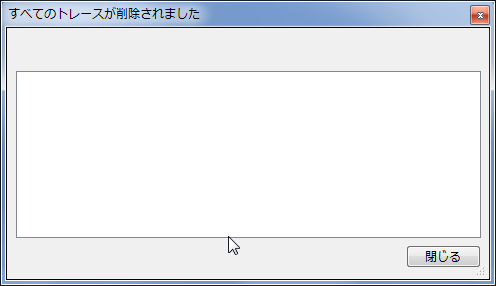
レジストリ等の削除も完了しました。「閉じる」
参考リンク


